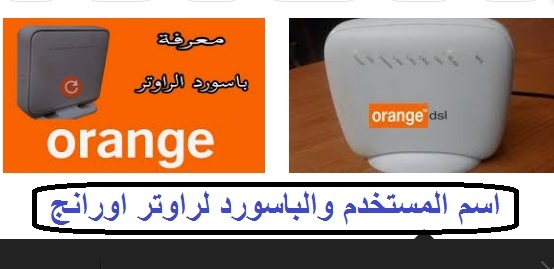Hoe om die gebruikersnaam en wagwoord van die Orange router uit te vind
As u die gebruiker en router van die Oranje router wil ken deur middel van hierdie artikel, kry u dit baie maklik.
As u toegang tot die router wil hê om die instellings daarvan te beheer om die netwerk of die wagwoord te verander of alles wat u wil verander, moet u die wagwoord en gebruikersnaam van die router self hê, sodat u dit maklik kan verander
Baie routers is virtueel, byvoorbeeld die gebruikersnaam admin en die wagwoord admin, maar in hierdie router, veral die Orange 2017 of Orange 2018 routers, kan dit nie deur die woord admin oopgemaak word nie, soos ander routers
Maar eintlik is die gebruikersnaam admin. Die wagwoord hier verskil van die res van die routers

Die vraag hier is: hoe kry u die gebruikersnaam en wagwoord vir die oranje router sonder om met die kliëntediens in verbinding te tree? In 'n neutedop is die standaard gebruikersnaam vir Oranje routers die woord admin en word die woord geskryf soos dit is, dit wil sê alle letters is klein of klein.
Die standaard wagwoord vir die router is oranje
Die standaardwagwoord is u vaste telefoonnommer gevolg deur -MSAN. Veronderstel byvoorbeeld dat die landlynnommer 0832340168 is. Daarom is die standaard wagwoord 0832340168-MSAN. As u dit weet, moet u die goewerneurkode in die vaste telefoonnommer invoer.
Sodra u hierdie inligting korrek ingevoer het, word die router -instellingsbladsy onmiddellik met u oopgemaak, en hierdie inligting is van toepassing op die router 2017 en die nuwe router 2018.
As u in die eerste plek nie die eienaar van die router is nie en u nie die telefoonnommer het wat die router voorheen gebruik het nie
In hierdie geval moet u die router herstel deur die klein stroombaan aan die agterkant van die router langs die elektriese ingang; u vind dit klein, steek een van die dun masjiene in of gebruik die punt van 'n pen, naald of pen, en druk ongeveer 15 sekondes totdat die herstelproses weer voltooi is, dit is nodig om die router aan die elektrisiteit te koppel voor hierdie operasie
Gaan daarna na die router vanaf een van die blaaiers nadat u 'n internetkabel van die router aan die rekenaar gekoppel het
U vind die gebruikersnaam en wagwoord aan die agterkant van die router
Baie belangrike artikel Laai die nuwe Windows 11 2020 af van hier af
verwante artikels
Beskerm die router teen inbraak
Verander netwerknaam en wagwoord vir Etisalat Router Model ZXV10 W300
Beskerm die nuwe Te Data-roeteerder teen inbraak
Hoe om die Wi Fi -wagwoord na 'n ander tipe router te verander (Te Data)